在excel中,开始菜单-剪切板,格式刷就默默的隐藏在这位置,以至于我自己,包括很多朋友都忽略了这个按钮,进一步忽略了它的功能,在实际的工作应用当中,格式刷能实现很多让你意想不到的功能,真的很强大。
1.利用格式化隔行填充表格颜色
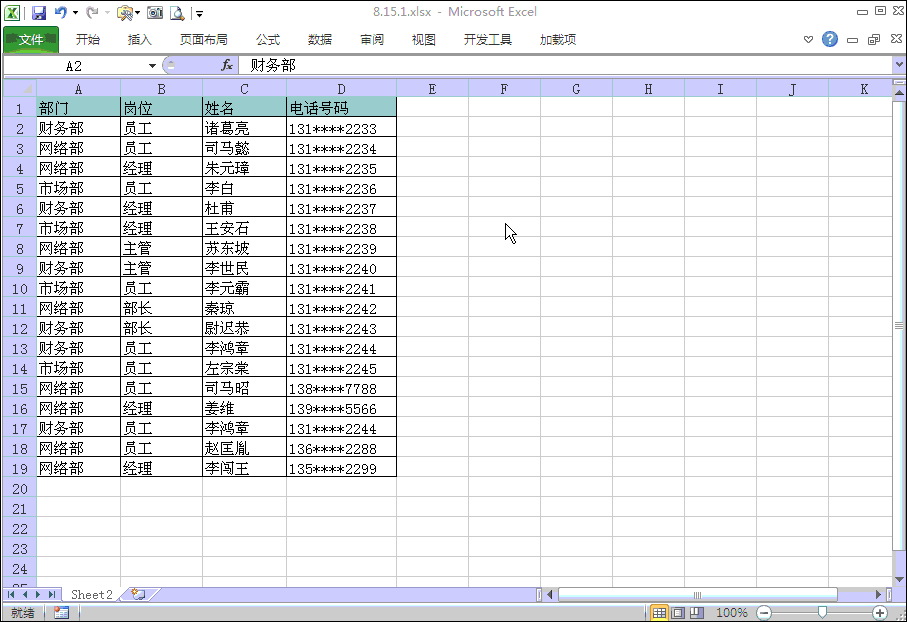
操作方法:
A.先选中第一行,填充颜色。
B.选中两行,点击开始-格式刷
excel自定义格式的八种妙用,绝对让你大开眼界
在excel中,选中某个区域快捷键CTRL1,或者点击右键,设置单元格格式,里面有个自定义,功能真的是非常的强大,今天我们就来讲解下自定义格式的用法,绝对让你大开眼界。1.快速输入和,
C.然后用鼠标左键选中表格的其他区域,松手,可以看到表行隔行填充了颜色。
2.利用格式刷复制样式,常用在工资条等
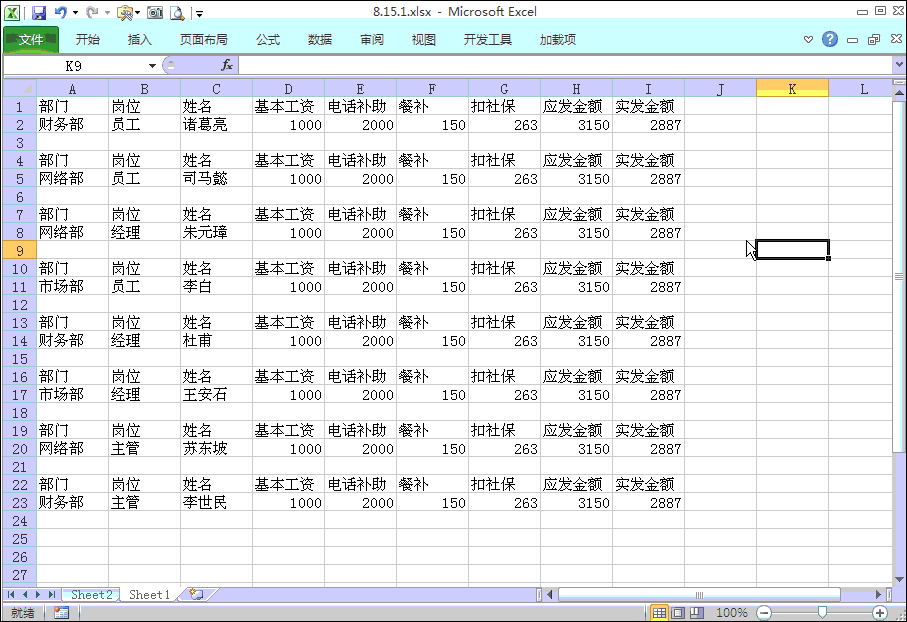
操作方法:选给前两行设置样式,然后选中范围,点击开始菜单-格式刷,然后选中剩下的区域,即可完成。
3.用格式刷为其他的表格设定相同样式
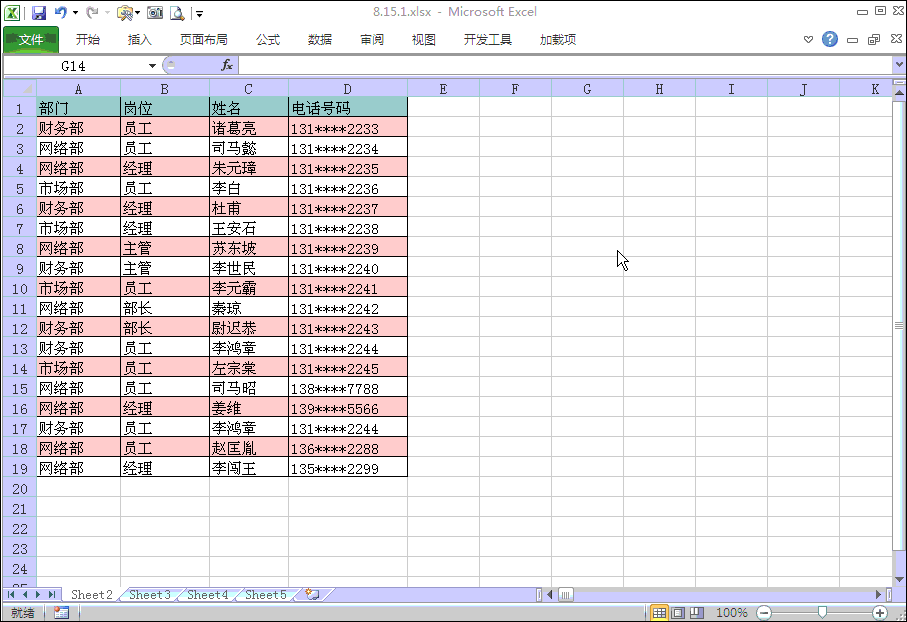
可以看到,第一个表格排版了样式,第二个表格没有样式,并且行高和列宽杂乱无章,我们选中第一个表格,然后点击格式刷,切换到第二个表格,用格式刷刷一下,可以看到第二个表格的样式和行高列宽都发生了变化。
以上呢,就是格式刷,在实际工作中应用很广泛的几种三种方法,当然还有其他的用法,但我感觉用处不大,格式刷的优势在于对表格的批量操作。掌握这几个用法即可。
excel 如何快速把多列合并成一列?分享四种方法
在excel的使用过程中,经常要进行列合并,不知道方法的朋友,还在用复制粘贴的方法来进行合并,这样很低效,那么如何快速将多列合并成一列呢,分享四种方法,这四种方法同样也适用于多






